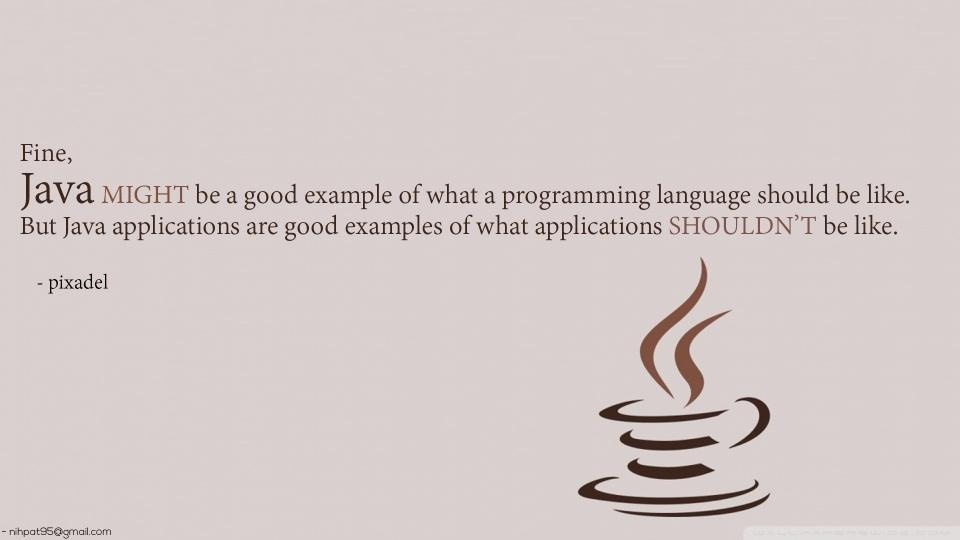1.JPanel p1=new JPanel(LayoutManager layout);
레이아웃을 지정합니다.
레이아웃의 종류는 BorderLayout, GridLayout, FLowLayout, CardLayout, GridBagLayout, BoxLayout 이 있습니다.
레이아웃을 지정할 때는 객체를 생성해서 사용해야됩니다.
여기서는 레이아웃을 지정하지 않고 사용자가 원하는 위치에 component를 넣을것입니다.
package AWT프로그래밍;
import javax.swing.JButton; import javax.swing.JFrame; import javax.swing.JTextField;
public class set01{
JFrame f= new JFrame(); JButton b1 = new JButton("1"); JButton b2 = new JButton("2"); JButton b3 = new JButton("3"); JButton b4 = new JButton("4"); public set01() {
f.setSize(500, 500); f.setDefaultCloseOperation(JFrame.EXIT_ON_CLOSE); f.setLocationRelativeTo(null); f.setResizable(false);
JTextField t1 = new JTextField();
f.setLayout(null); // 레이아웃을 지정하지 않는다.
b1.setBounds(10, 10, 100, 100); // setBounds로 x,y 위치에 w,h 사이즈의 component를 만든다 b2.setBounds(110, 110, 100, 100); b3.setBounds(210, 210, 100, 100); b4.setBounds(310, 310, 100, 100);
b4.setBounds(350, 350, 100, 100); t1.setBounds(300, 0, 100, 100);
f.add(b1); f.add(b2); f.add(b3); f.add(b4); f.add(t1);
f.setVisible(true);
}
public static void main(String args[]) { set01 yrg=new set01(); } } |
<결과물>
![]() 자료가 마음에 드셨다면 자주 찾아주세요^^ 글 올리는데 힘이됩니다.
자료가 마음에 드셨다면 자주 찾아주세요^^ 글 올리는데 힘이됩니다.
'JAVA-AWT > JPanel(layout)' 카테고리의 다른 글
| JAVA-AWT-JPanel-07(GridBagLayout)01 (0) | 2018.06.18 |
|---|---|
| JAVA-AWT-JPanel-06(CardLayout) (0) | 2018.06.17 |
| JAVA-AWT-JPanel-04(GridLayout) (0) | 2018.06.14 |
| JAVA-AWT-JPanel-03(FlowLayout) (0) | 2018.06.14 |
| JAVA-AWT-JPanel-02(BorderLayout) (0) | 2018.06.14 |